Ainda se sente incomodado com o registro de chamadas excluído antes de salvar o contato? Ainda quebra a cabeça para encontrar as chamadas recentes excluídas acidentalmente por você? Esta postagem ajudará você com as dicas a seguir para recuperar e visualizar o histórico de chamadas excluídas do dispositivo iOS diretamente e do backup do iTunes e do iCloud.

"Eu tenho um iPhone 5s e excluí meu histórico de chamadas do iPhone 5s por engano recentemente. Agora quero restaurar meu histórico de chamadas excluído do meu iPhone 5s no meu computador Mac, você pode me dar alguns conselhos sobre como visualizar meu histórico de chamadas excluído histórico de chamadas do meu iPhone 5s? Se eu conseguir recuperar esses itens excluídos, será melhor. Meu iPhone é o iPhone 5s, iOS 9.2 - Discussão da Apple"

Na descrição a seguir, mostraremos 3 maneiras de visualizar e recuperar o registro de chamadas excluídas no iPhone.
Sim, você pode.
O iPhone salva dados em SQLite, que é um sistema de gerenciamento de banco de dados relacional. Quando você exclui alguns dados do seu iPhone, os dados serão movidos de "Alocado" para "Não alocado" no banco de dados, mas não serão completamente excluídos. Certamente, você não pode ver os dados do seu iPhone.
No entanto, quando novos dados são adicionados a "Não alocado", eles ocupam automaticamente a seção "Não alocado" do banco de dados, substituindo assim quaisquer dados nessa seção.
Por esse motivo, se você precisar recuperar os dados excluídos no iPhone com maior taxa de sucesso, deverá seguir as 2 regras abaixo:
1. Não opere seu iPhone, como atender uma chamada, excluir novos dados, etc.
2. Escolha uma recuperação de dados confiável para visualizar, extrair e recuperar os arquivos excluídos no iPhone de "Não alocado".
Aiseesoft iPhone Data Recovery é um poderoso programa de recuperação de registro de chamadas para usuários de Windows e Mac. Você pode recuperar com facilidade e segurança o histórico de chamadas, mensagens de texto, fotos, contatos, notas, etc. excluídos ou perdidos do iPhone, iTunes e iCloud.

Downloads
FoneLab - Recuperação de dados do iPhone para Mac
100% seguro. Sem anúncios.
100% seguro. Sem anúncios.
Depois de excluir chamadas do histórico de chamadas do seu iPhone que você não deseja excluir, não precisa ficar ansioso. Na verdade, depois que as chamadas são excluídas do seu iPhone (iPhone 15/14/13/12/11/XS/XR/X/8/7), os dados excluídos ainda estão localizados no seu iPhone antes de você gravar novos dados nele.
Instale e inicie este programa no seu PC e conecte seu iPhone ao computador por meio de um cabo USB. Clique no botão "Iniciar verificação" no modo "Recuperar do dispositivo iOS" para verificar todos os registros de chamadas perdidas.
Para usuários do iPhone 4/3GS, siga as 3 etapas extras guiadas pelo programa para verificar o histórico de chamadas excluídas.

Depois de concluir a verificação, selecione a categoria "Histórico de chamadas" na barra lateral para visualizar o histórico de chamadas excluídas e existentes. Marque os registros de chamadas que deseja recuperar no painel direito, clique no botão "Recuperar" para recuperar seu histórico de chamadas. Quando terminar, clique no botão "Abrir" para obter o arquivo exportado em arquivo HTML.
Esta opção é a melhor escolha se você não tiver backup, então você pode usar este aplicativo para verificar diretamente o seu iPhone e ver, até mesmo recuperar o histórico de chamadas excluídas para o seu PC ou Mac.
Dessa forma, você pode restaurar outros arquivos excluídos diretamente do iPhone. Tome a música como exemplo e aprenda como recuperar musicas apagadas do iphone.
Se você fez o backup do iPhone para o iTunes no seu computador ou Mac, pode optar por recuperar do arquivo de backup do iTunes. Como você sabe, o backup do iTunes é armazenado como arquivo de biblioteca, o que significa que você só pode ver o arquivo de música no iTunes, mas não pode verificar os contatos no iTunes ou visualizar o histórico de chamadas, mensagens no iTunes. E se você restaurar o iPhone do iTunes, verá que todos os dados de backup do iPhone estarão de volta no iPhone e removerá os dados existentes no iPhone. Portanto, para visualizar o histórico de chamadas do iPhone de maneira conveniente e recuperar os registros de chamadas opcionalmente, compartilhamos uma maneira melhor de restaurar o histórico de chamadas do iPhone apenas do iTunes. Ainda assim, o que você precisa é do aplicativo iPhone Call History Recovery.
Inicie este aplicativo no seu PC, escolha o segundo modo de recuperação, "Recuperar do arquivo de backup do iTunes", escolha o backup do iTunes desejado e clique em "Iniciar" para verificar o backup do iPhone do iTunes neste computador.

Após este aplicativo escanear o backup do iPhone no iTunes, você encontrará todos os dados de backup do iTunes exibidos na interface. Clique em "Histórico de chamadas" para visualizar e verificar qual registro de chamadas você deseja recuperar, selecione aqueles que deseja restaurar, clique em "Recuperar" para baixar o histórico de chamadas restauradas do iPhone para o PC.

Se você atualizou o backup do iTunes depois de excluir por engano, seus registros de chamadas perdidos desaparecerão permanentemente.
Comparado ao backup do iTunes com cabo USB para conectar o PC, alguns de vocês podem optar por fazer backup do iPhone para o iCloud via WLAN facilmente. Portanto, se você é um deles para fazer backup do histórico de chamadas do iPhone no iCloud, em vez do iTunes, pode obter a solução três para encontrar o histórico de chamadas do iPhone excluído do iCloud. Além disso, a recuperação do histórico de chamadas do iPhone ajudará você a alcançá-lo.
Execute este software novamente no seu PC, escolha "Recuperar do iCloud" e entre na sua conta do iCloud. Agora você pode clicar em "Backup do iCloud" e baixar o backup mais recente do registro de chamadas do iPhone, selecionar "Histórico de chamadas" na janela pop-up, clicar em "Avançar" para verificar o histórico de chamadas do iPhone no backup do iCloud.
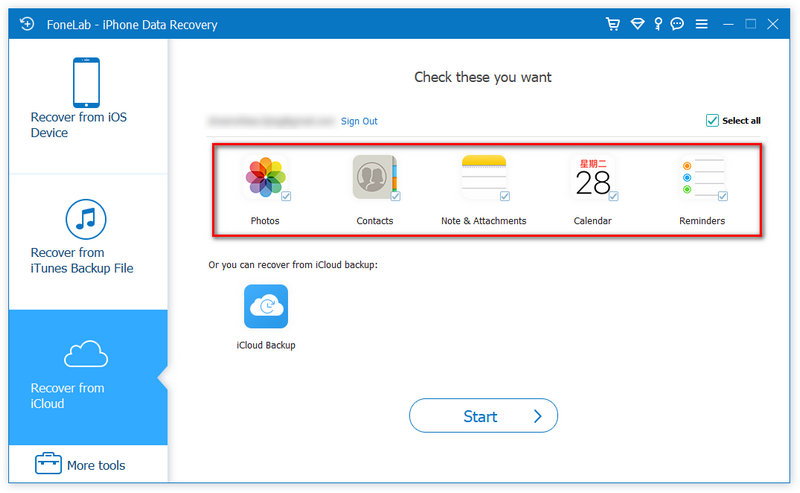
Depois que este aplicativo terminar o processo de verificação, você encontrará a exibição "Histórico de chamadas" no lado esquerdo, clique nela e obtenha uma visão do histórico de chamadas excluídas. Selecione um ou vários históricos de chamadas (se tiver), clique em "Recuperar" para restaurar o registro de chamadas excluído.
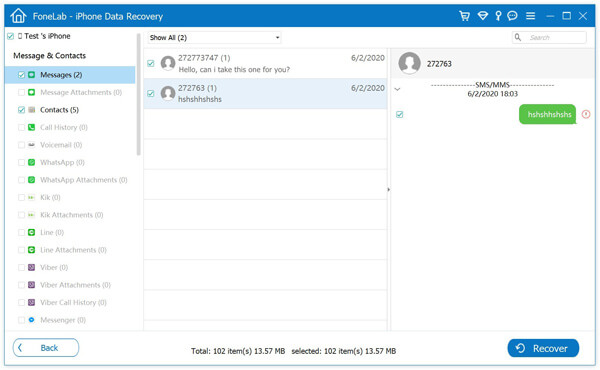
Se você usar este software em um novo computador que nunca usou antes, precisará inserir o autenticação de dois fatores código de verificação para começar a digitalizar o backup do iCloud.
O Google salva o histórico de chamadas?
Sim. Você pode ver seu histórico de chamadas no site do Google Fi. Mas você só pode ver os últimos 6 meses do histórico de chamadas. Além disso, nenhum conteúdo de mensagem ou áudio de chamada é armazenado ou exibido.
Como transfiro meu histórico de chamadas para o novo iPhone?
Com Aiseesoft FoneTrans, você pode facilmente transferir histórico de chamadas de um iPhone para outro. Instale e inicie o FoneTrans no seu computador e conecte seus dois dispositivos iOS ao computador via cabos USB. Em seguida, clique em Outros e selecione Ligar para verificar todos os registros de chamadas no iPhone. Escolha o histórico de chamadas e clique no botão Exportar para dispositivo para transferir o histórico de chamadas para o novo iPhone.
Como impedir que o histórico de chamadas seja compartilhado no iPhone?
Para interromper o compartilhamento do histórico de chamadas, basta acessar Configurações e selecionar telefone. Em seguida, toque em Chamadas em outros dispositivos e desative a opção Permitir chamadas em outros dispositivos.
Verifique as etapas para recuperar o histórico/log de chamadas excluídas nesta demonstração em vídeo:
A recuperação de dados do iPhone é poderosa o suficiente para visualizar e recuperar seu histórico de chamadas excluídas em três opções. Se você não tem backup para recuperar o histórico de chamadas do iPhone diretamente, ou se o seu iPhone está danificado para recuperar o registro de chamadas do backup, você pode consultar este artigo. Além disso, você pode visualizar e recuperar seu histórico de chamadas no iPad ou iPod com este utilitário de recuperação de histórico de chamadas do iOS.
Certamente, se você também adquirir um Samsung Galaxy Note 7, também poderá recuperar registro de chamadas do Android.

O melhor software de recuperação de dados do iPhone de todos os tempos, permitindo que os usuários recuperem com segurança os dados perdidos do iPhone/iPad/iPod do dispositivo iOS, backup do iTunes/iCloud.
100% seguro. Sem anúncios.
100% seguro. Sem anúncios.